用友T3——设置报表公式(1)
1、首先,打开一张报表。在这里,我以一张资产负债表为例。将报表的状态换成“格式”状态,如下图

2、选中要设置的科目,在这里,我给大家演示“短期借款”这个科目期末余额的设置,我先选中D4这个单元格,然后点击上面的“fx”按钮,如下图所示
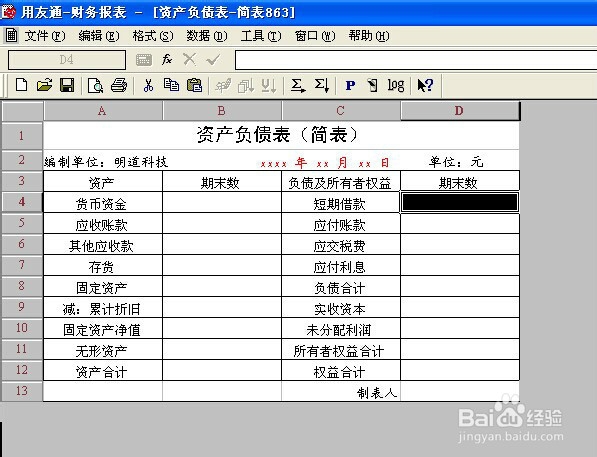

3、这时,就会弹出“定义公式”对话框,如下图所示

4、我们就可以输入公式,要取的值是短期借款的期末余额,所以要用期末函数
QM(),短期借款科目编号是2001,所以公式的输入为QM("2001",月),如下图所示

5、输完公式,点击“确认”之后,如果公式输入成功,就单元格就会显示“公式单元”四个字,如下图
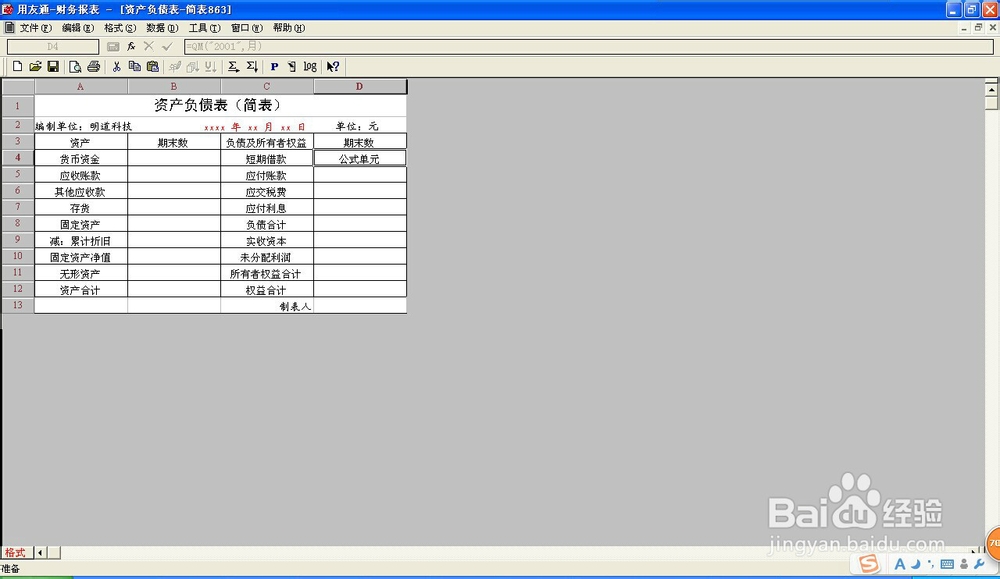
6、这时,我们如果要看短期借款的期末余额是多少,就要点击左下角“格式”,变回“数据”状态,会弹出提示框“是否整表重算”,如下图所示


7、点击“是”,就会变回“数据”状态,短期借款的期末余额数也会出来,由于我只是演示,所以账套是没有数据的,如果大家对账套进行日常操作,是会有数据出来的。

8、其他科目的期末余额都是同样的设置方法,大家根据企业自身需要进行设置就好了。
声明:本网站引用、摘录或转载内容仅供网站访问者交流或参考,不代表本站立场,如存在版权或非法内容,请联系站长删除,联系邮箱:site.kefu@qq.com。
阅读量:66
阅读量:171
阅读量:38
阅读量:49
阅读量:21